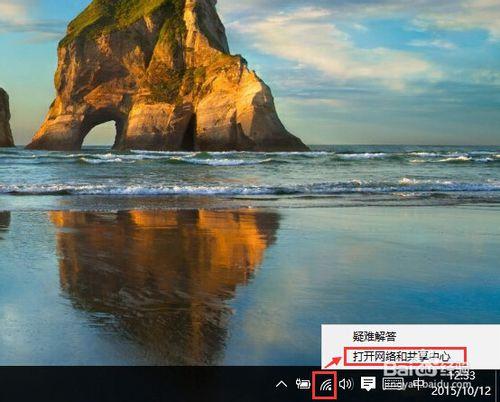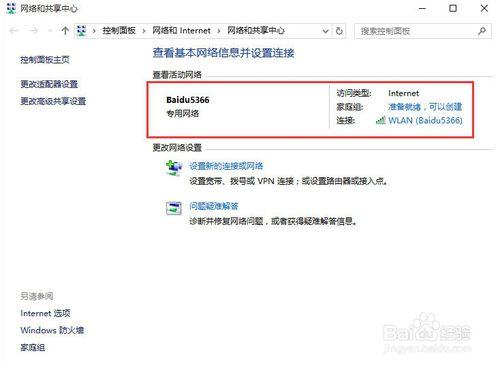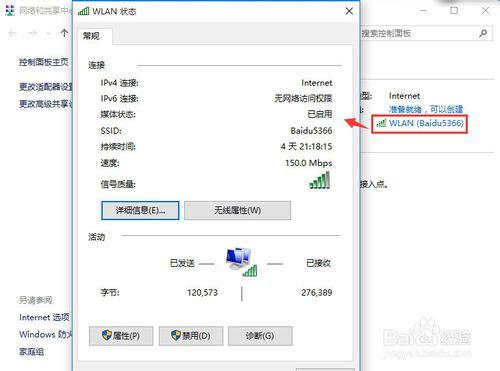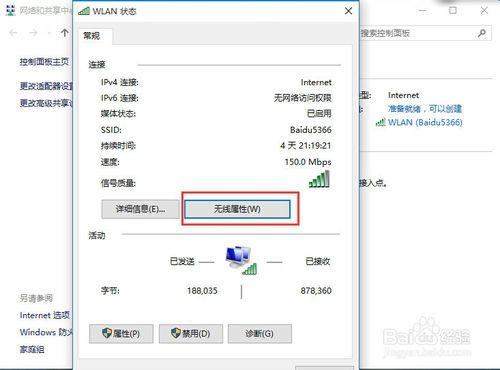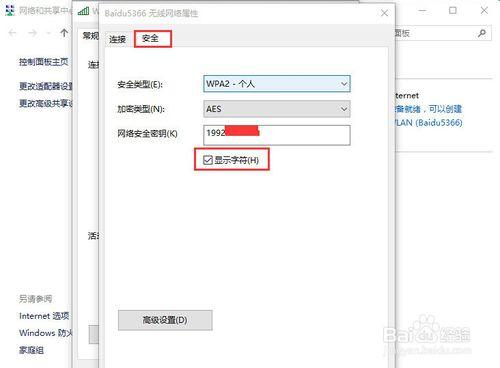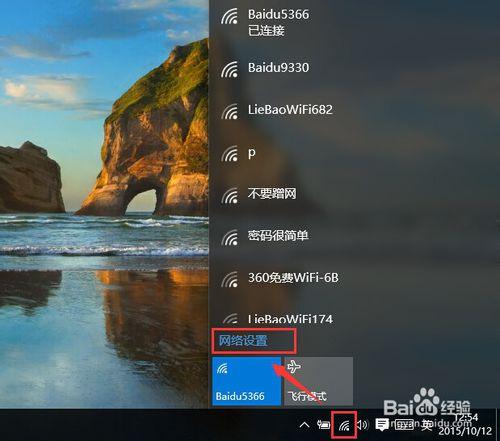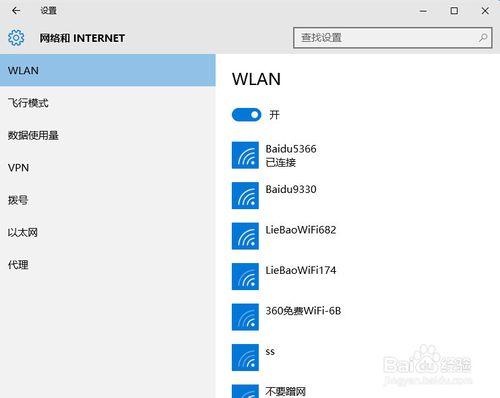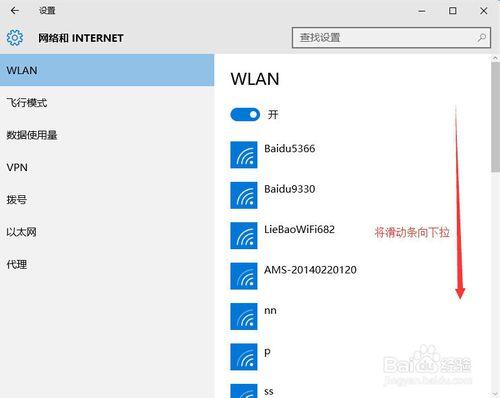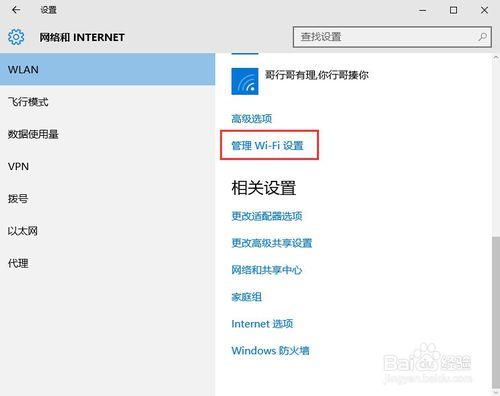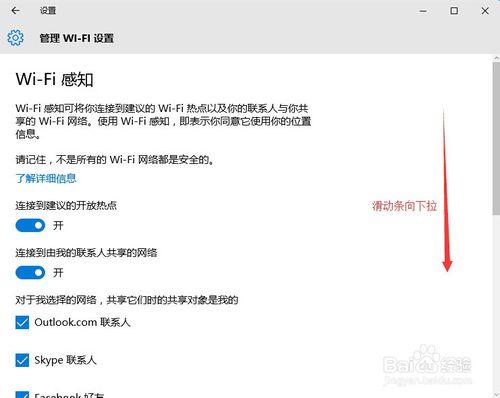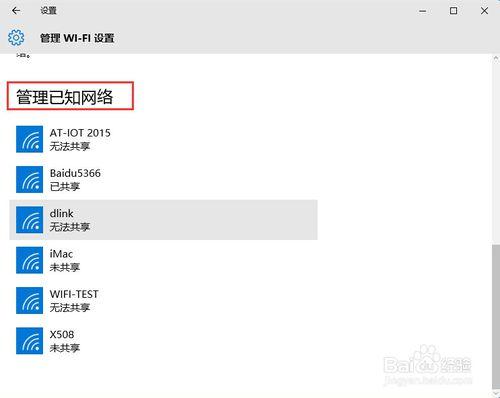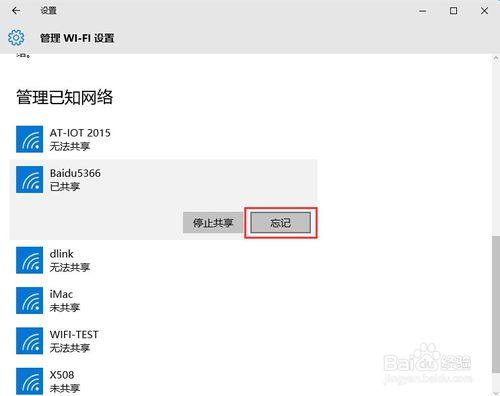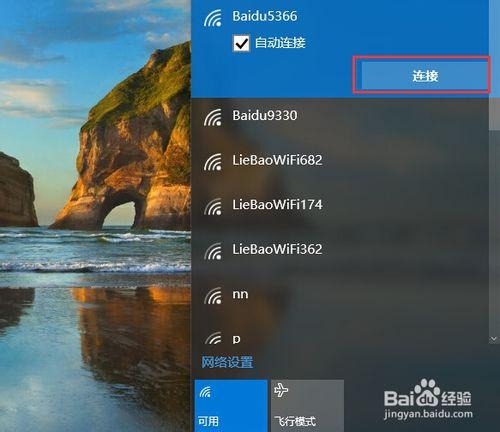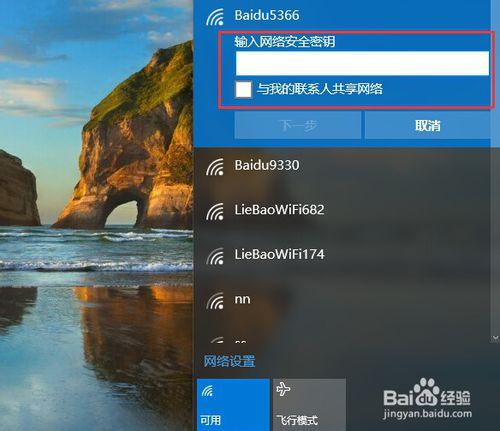現在人們喜歡到處連接wifi上網,可是時間一長,所連接的wifi密碼都忘記了,想查看一下密碼分享給別人使用,卻不知道怎麼查看,或者wifi密碼換了想更改一下密碼也不會操作,下面就針對此問題(怎樣在win10上查看刪除與修改已保存的wifi密碼),做出詳細的圖文解答。
工具/原料
Windows10
方法/步驟
一、顯示已保存的wifi密碼
首先,右擊桌面右下角的wifi的圖標,在彈出來的選項中,點擊“打開網絡和共享中心”如圖所示。
進入到“網絡和共享中心”界面,可以看到當前連接的wifi的基本信息,如圖所示。
點擊右側的“WLAN(wifi名)”鏈接,彈出一個“WLAN狀態”的窗口,該窗口的“常規”視圖中,顯示了wifi的很多信息,比如連接的是IPv4還是IPv6,SSID(wifi的名稱)/持續時間,以及速度和信號質量等信息。
我們點擊“無限屬性(W)”按鈕,進入屬性窗口,查看詳細信息。
進入到“無線網絡屬性”窗口,點擊“安全”選項,然後勾選“顯示字符(H)”便可以看到已連接的wifi密碼了。
二、刪除已保存的wifi密碼
首先,點擊桌面右下角的wifi圖標,在出來的視圖中,點擊“網絡設置”鏈接。
進入到“網絡和INTERNET”界面,在界面右側可以看到一個wifi列表,這些就是附近可以檢測到的wifi。
將滑動條向下拉,拉到底,然後可以看到“管理Wi-Fi設置”,點擊“管理Wi-Fi設置”,進入設置界面。
進入到“管理Wi-Fi設置”界面,將滑動條向下拉。直至看到“管理已知網絡”。
點擊,你要刪除密碼的wifi名稱,在顯示的視圖中,點擊“忘記”按鈕,即可將保存的wifi密碼清空。
三、修改wifi密碼
其實修改wifi密碼是建立在刪除wifi密碼之上的,先刪除密碼然後再輸入新密碼。
點擊桌面右下角的wifi圖標,選中,剛才刪除密碼的wifi賬號。
輸入新的wifi密碼,然後就可以連接上wifi了。